USBコンポジットデバイスがUSB3.0で正しく動作しない問題を修正
公開: 2019-04-21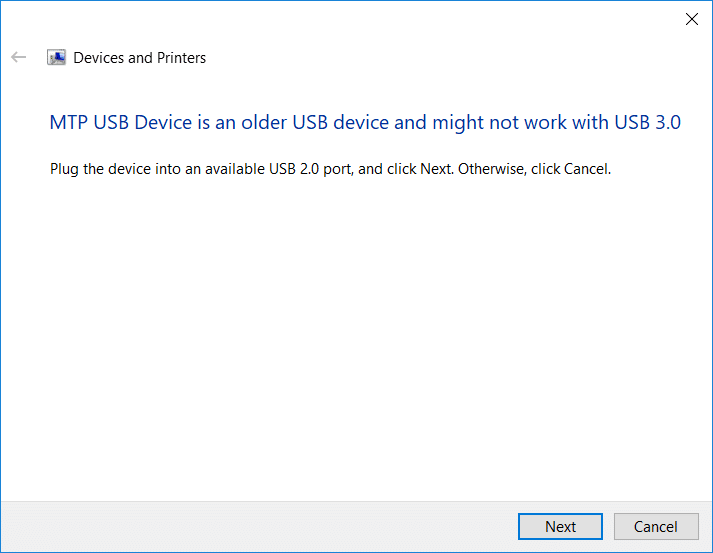
USB 3.0で正しく動作しないなど、 USBコンポジットデバイスで問題が発生した場合でも、このガイドがこの問題の解決に役立つため、心配する必要はありません。 最新の構成の新しいラップトップを購入したことは、本当に幸せな瞬間です。 USBポートを介したファイル転送を高速化するには、USB3.0が最も人気のあるポートであると聞いたことがあるかもしれません。 したがって、ほとんどのデバイスにはこの構成のみが付属しています。 ただし、最新のUSB3.0ポートで動作できない古いプリンタを使用している場合はどうなるかを忘れてしまう可能性があります。
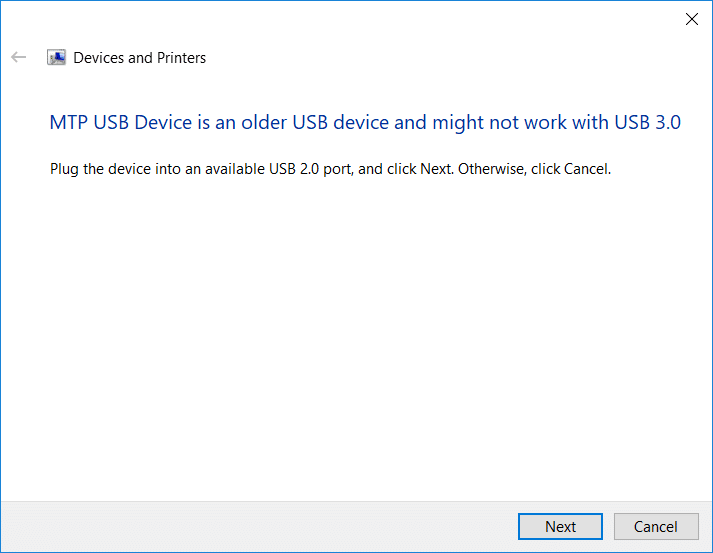
「USBデバイスは古いUSBデバイスであり、USB3.0では動作しない可能性があります」
古いデバイスのほとんどは、USB2.0ポートで動作します。 これは、古いデバイスを最新のUSB3.0ポートに接続しているときに問題が発生することを意味します。 発生する最も一般的なエラーの1つは、「USBコンポジットデバイスがUSB3.0で正しく動作しない」です。 ただし、場合によっては、古いプリンターをUSB3.0ポートに接続しても問題が発生しないことがあります。 USBコンポジットデバイスがUSB3.0の問題で正しく動作しない問題を修正するいくつかの方法を説明するので、心配する必要はありません。パニックになったり、古いプリンタを捨てたりする必要はありません。
コンテンツ
- USBコンポジットデバイスがUSB3.0で正しく動作しない問題を修正
- 方法1-USBドライバーを更新する
- 方法2–USBコントローラーを再インストールします
- 方法3–BIOSでUSBレガシーサポートを有効にする
- 方法4–Windowsがデバイスの電源をオフにしないようにする
- 方法5– USB2.0拡張カード
- 方法6–ハードウェアとデバイスのトラブルシューティングを実行する
- 方法7– WindowsUSBトラブルシューティング
USBコンポジットデバイスがUSB3.0で正しく動作しない問題を修正
何か問題が発生した場合に備えて、必ず復元ポイントを作成してください。
方法1-USBドライバーを更新する
時にはそれはすべてドライバーに関するものです。 破損、更新、または欠落している場合は、上記の問題が発生する可能性があります。
1.Windowsキー+ Rを押し、次にdevmgmt.mscと入力し、Enterキーを押してデバイスマネージャーを開きます。
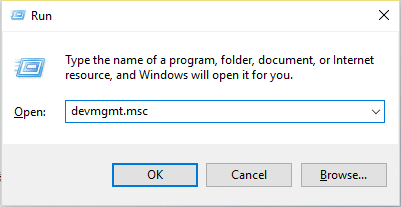
2.ユニバーサルシリアルバスコントローラーを拡張します。
3. Generic USB Hubを右クリックして、 「UpdateDriver」を選択します。
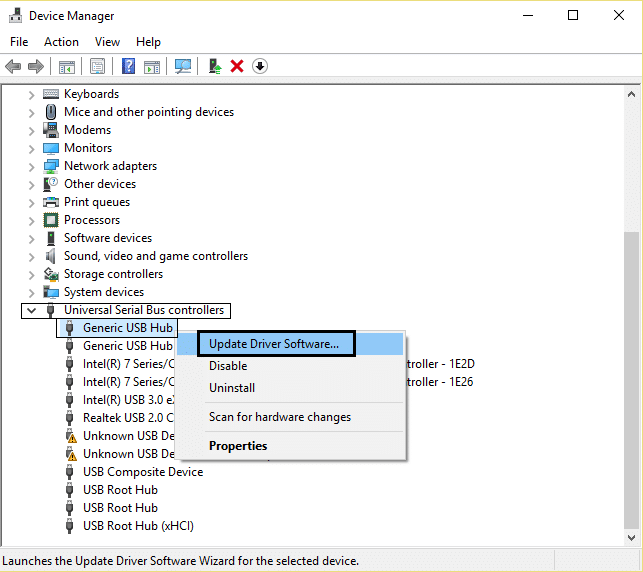
4.次に、[コンピューターの参照]を選択してドライバーソフトウェアを探します。

5. [コンピューター上のドライバーのリストから選択します]をクリックします。
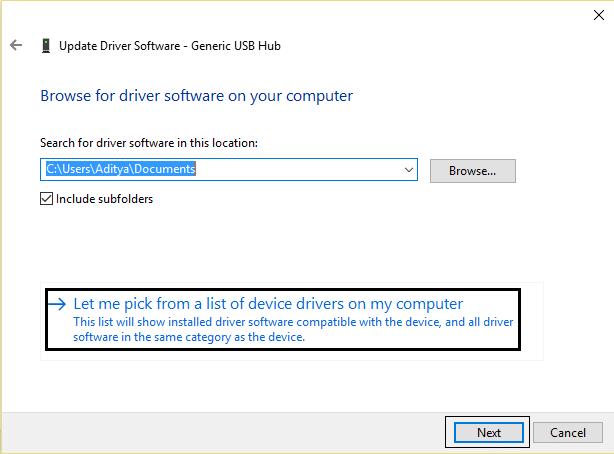
6.ドライバのリストからGenericUSB Hubを選択し、[次へ]をクリックします。
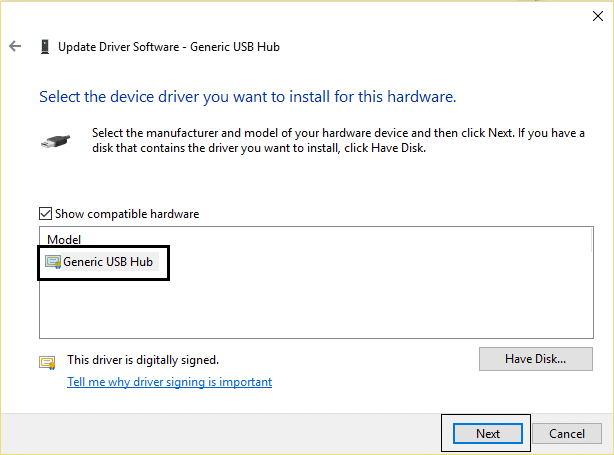
7. Windowsがインストールを完了するのを待ってから、[閉じる]をクリックします。
8.ユニバーサルシリアルバスコントローラーの下にあるすべての「 GenerisUSBハブ」について、手順4〜8を必ず実行してください。
9.それでも問題が解決しない場合は、ユニバーサルシリアルバスコントローラーの下にリストされているすべてのデバイスについて上記の手順に従います。
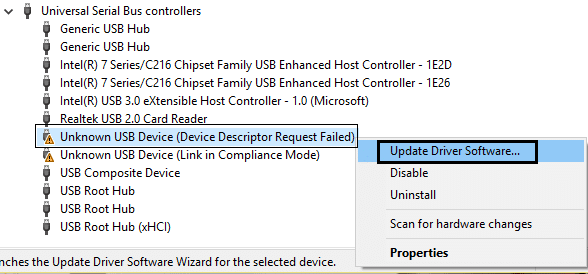
この方法では、 USBコンポジットデバイスがUSB 3.0で正しく動作しない問題を修正できる場合があります。そうでない場合は、続行してください。
方法2–USBコントローラーを再インストールします
もう1つの方法は、USBコントローラーを無効にしてから再度有効にすることです。 USBコントローラに問題がある可能性があります。 システムに完全に無害であるため、このプロセスを実行するための手順を実行する際に心配する必要はありません。
1.デバイスマネージャを開きます。 Windows + Rを押して、「 devmgmt.msc 」と入力します。
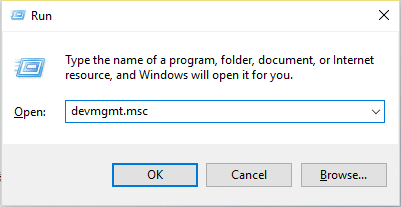
2.ここで、ユニバーサルシリアルバスコントローラーをクリックして、このオプションを展開する必要があります。
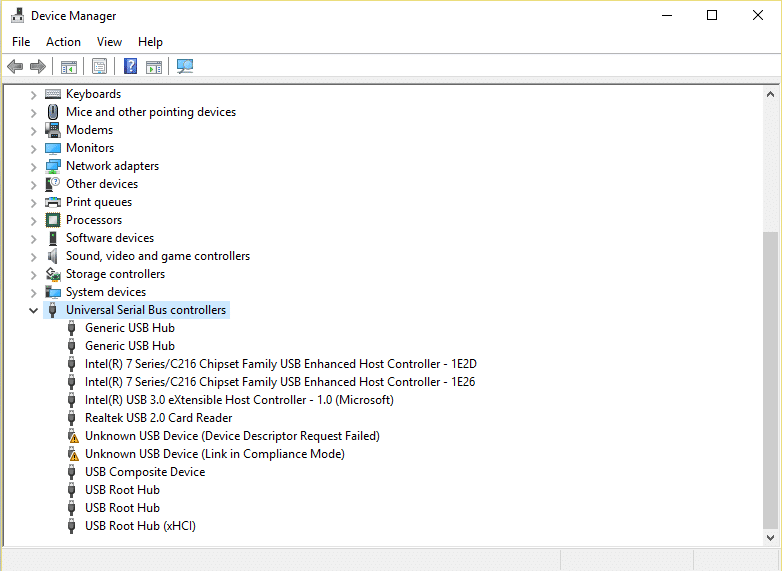
3.ここで、各USBコントローラーを右クリックして、[アンインストール]オプションを選択する必要があります。
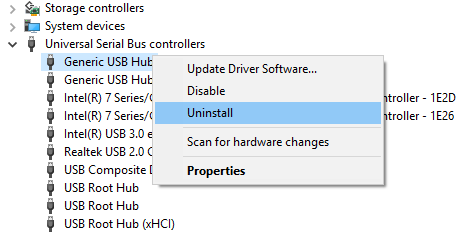

4.ユニバーサルシリアルバスコントローラーの下にリストされているすべての使用可能なUSBコントローラーで同じ手順を繰り返す必要があります。
5.最後に、アンインストールプロセスが完了したら、システムを再起動する必要があります。
6.システムを再起動すると、Windowsは自動的にシステムのハードウェア変更をスキャンし、不足しているすべてのドライバーをインストールします。
方法3–BIOSでUSBレガシーサポートを有効にする
それでもこの問題に苦しんでいる場合は、この方法を選択できます。 BIOS設定にアクセスして、USBレガシーサポートが有効になっているかどうかを確認する必要があります。 有効になっていない場合は、有効にする必要があります。 うまくいけば、あなたは私たちの問題を解決するでしょう。
1.ラップトップの電源を切り、電源を入れ、同時にF2、DEL、またはF12(製造元によって異なります)を押してBIOSセットアップに入ります。
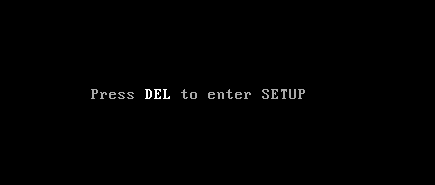
2.矢印キーを使用して[詳細]に移動します。
3. USB構成に移動し、 USBレガシーサポートを有効にします。
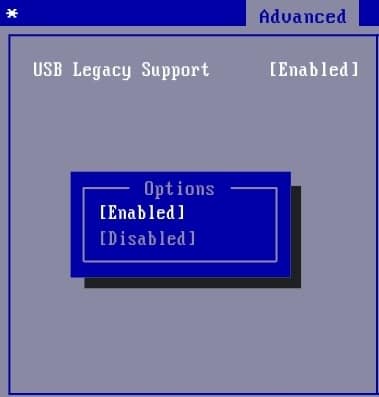
4.変更の保存を終了し、USBデバイスを修正できるかどうかを確認します。古いUSBデバイスであり、USB3.0の問題が機能しない可能性があります。
方法4–Windowsがデバイスの電源をオフにしないようにする
プリンタが接続されてから切断されることに少し気づいたことがありますか? はい、電力を節約するためにデバイスを自動的にオフにするWindowsの不具合が発生する可能性があります。 通常、ほとんどのデバイス、特にラップトップの電力を節約するためだけに発生します。
1. Windows + Rを押し、「 devmgmt.msc 」と入力し、Enterキーを押してデバイスマネージャーを開きます。
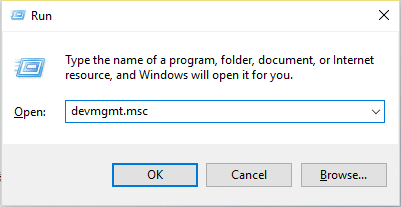
2.USBシリアルデバイスコントローラーに移動する必要があります。
3. USBルートハブを見つけて、各USBルートハブを右クリックし、[プロパティ]に移動して、[電源管理]タブを選択する必要があります。
![各USBルートハブを右クリックして、[プロパティ]に移動します](/uploads/article/481/6bJgp6fqFNZ7V1XW.png)
4.ここで、「電力を節約するために、コンピューターがこのデバイスの電源をオフにできるようにする」チェックボックスをオフにする必要があります。 最後に、設定を保存します。
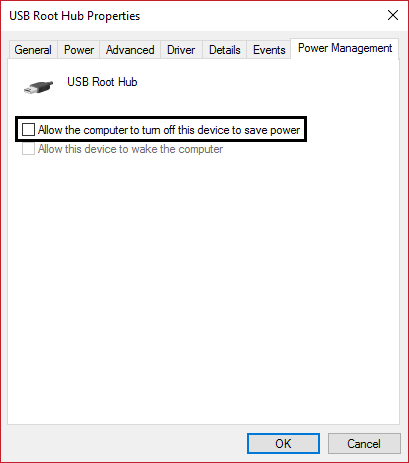
5.システムを再起動し、プリンターを接続し直してみてください。
方法5– USB2.0拡張カード
残念ながら、上記の方法のいずれもUSB 3.0で正しく機能しない問題を解決するためにうまく機能しなかった場合は、USB 2.0拡張カードを購入して、古いプリンターを新しいラップトップに接続できます。
方法6–ハードウェアとデバイスのトラブルシューティングを実行する
1.Windowsキー+ Iを押して[設定]を開き、[更新とセキュリティ]アイコンをクリックします。
![Windowsキー+ Iを押して[設定]を開き、[更新とセキュリティ]アイコンをクリックします](/uploads/article/481/9Iuf7GpRrYOY3uVV.png)
2.左側のメニューから[トラブルシューティング]を選択してください。
3. [その他の問題の検索と修正]セクションで、[ハードウェアとデバイス]をクリックします。
![[他の問題の検索と修正]セクションで、[ハードウェアとデバイス]をクリックします](/uploads/article/481/ctgaW5keM21EnU3i.png)
4.次に、[トラブルシューティングの実行]をクリックし、画面の指示に従って、 USBコンポジットデバイスがUSB3.0で正しく機能しない問題を修正します。
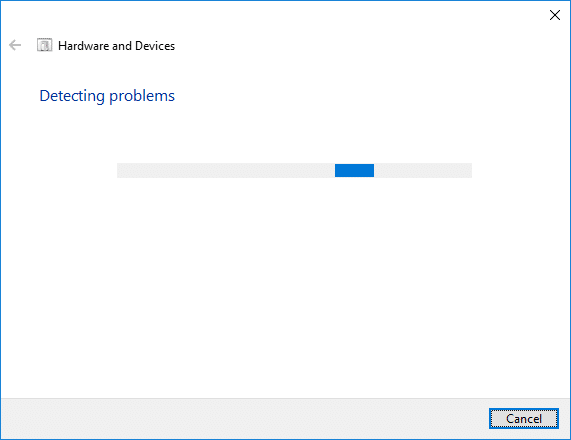
方法7– WindowsUSBトラブルシューティング
Windowsには、すべてのWindowsユーザーを支援する独自のトラブルシューティングセクションがあります。 問題を解決するために、Microsoftから直接簡単に助けを借りることができます。 このWindowsのWebベースの診断および修復ツールは、問題を自動的に検出して修復するか、この問題を解決するためのアイデアを提供します。
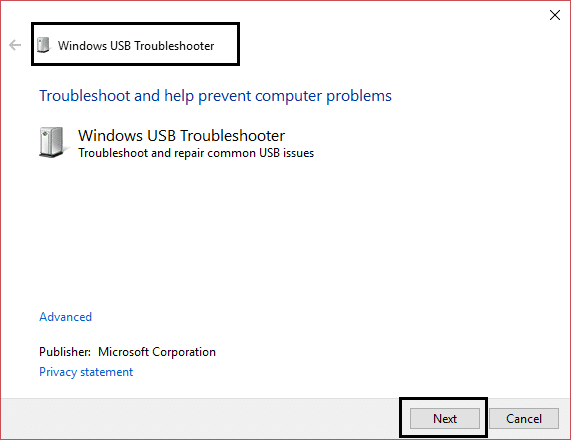
うまくいけば、これらの解決策があなたの問題を解決するのに役立つでしょう。 他の可能な解決策もあるかもしれませんが、USBコンポジットデバイスが正しく機能しない問題を修正するための最も効果的な解決策が含まれています。 結果を適切に期待できるように、手順を体系的に実行する必要があります。
おすすめされた:
- Windows 10の更新が非常に遅いのはなぜですか?
- Windows10でCPU温度を確認する方法
- Print Screenが機能しませんか? それを修正する7つの方法!
- Windows 10PCでOneDriveを無効にする
この記事がお役に立てば幸いです。USBコンポジットデバイスがUSB3.0で正しく動作しない問題を簡単に修正できるようになりましたが、このチュートリアルについてまだ質問がある場合は、コメントのセクションでお気軽にお問い合わせください。
